micata2のサイドバーにリンク集を設置しました。お気に入りリンクは、既成では設定されていません。無料のブログの様に成っていないようです。
お気に入りリンク作成手順
ダッシュボード→外観→メニューと進みます。
メニュー名に任意の名称を入力して、メニュー作成ボタンをクリックします。
例・メニュー名 お気に入りリンク「メニュー作成」このボタンを押してください。
新規作成の場合は編集するメニューを選択に自動的に、メニュー名は入ります。
外部リンクの場合
左側のカスタムリンクの▼マークを押してオープンにします。
すると、URL http:// と出ますから記事のURLを入力してください。
その下の、リンク文字列は記事のタイトルなどを入力してください。
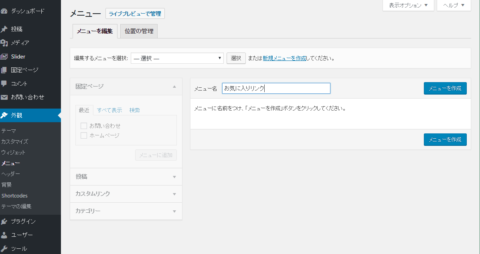
お気に入りリンクメニュー作成
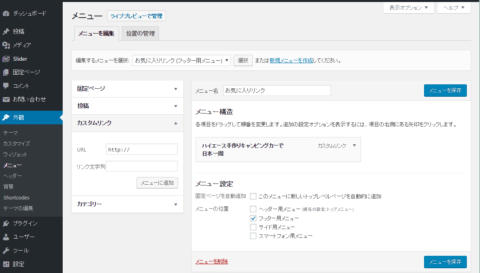
お気に入りリンクメニュー作成カスタムリンク
内部リンクの場合
また、内部リンクに使用するのでしたら、すぐ上の投稿記事の▼マークをオープンにして記事の左の□BOXにチェックを入れて、メニューに追加のボタンをクリックすると自動的に選択されます。
任意のリンク数を入力して終了する場合は必ず、メニューの保存のボタンをクリックして保存したください、これでメニューの作成は完了です。
サイドバーへ表示する場合はウィジェットへ
外観→ウィジェット→カスタムメニューと進みます。
カスタムメニューのBOXをサイドバーにドラッグして追加します。
カスタムメニューのBOXをサイドバーのお好みの位置にセットしてから、カスタムメニューの▼マークをオープンにします。
メニューの選択:ー選択ー □ を押すと先ほど作成したメニューが出てきますので、それを選択してください。
後は、必ず右端の保存ボタンをクリックして保存してください。
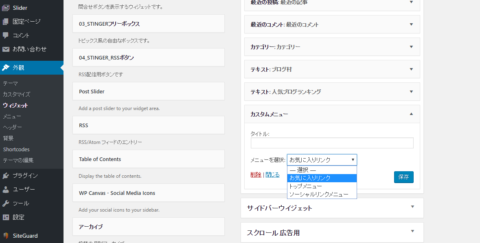
お気に入りリンクメニュー作成ウィジェット
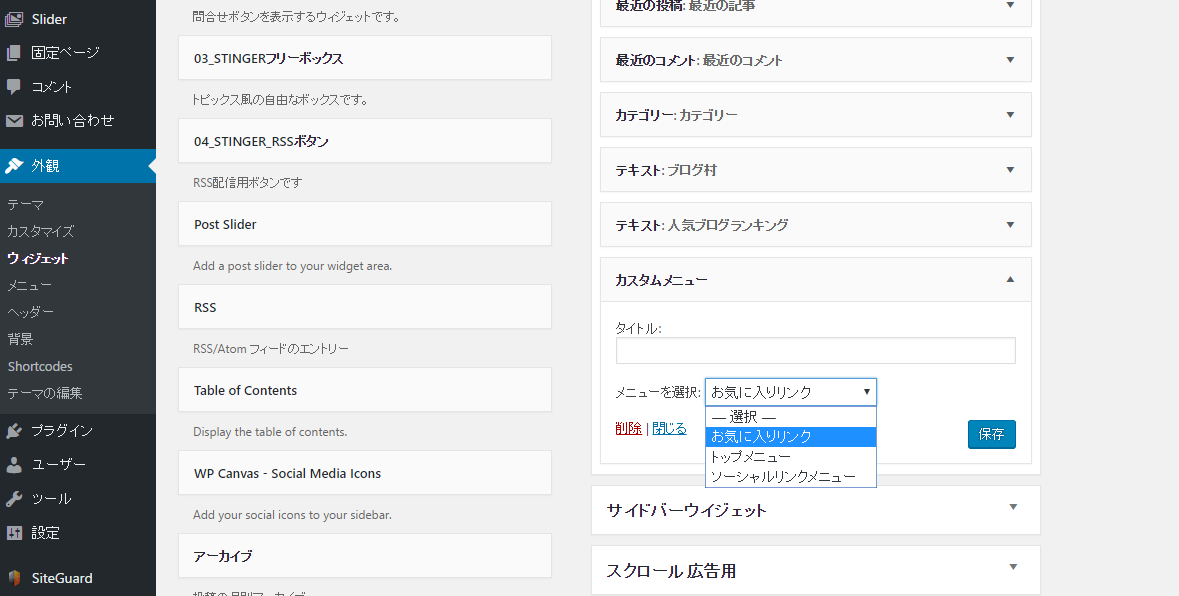
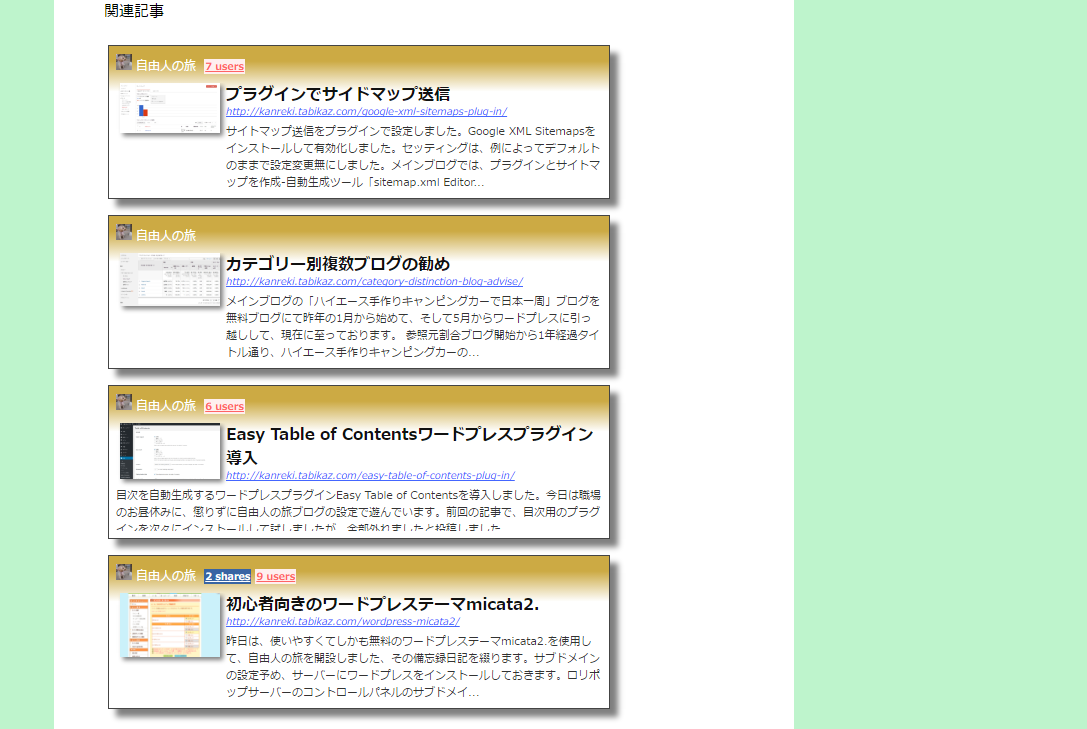
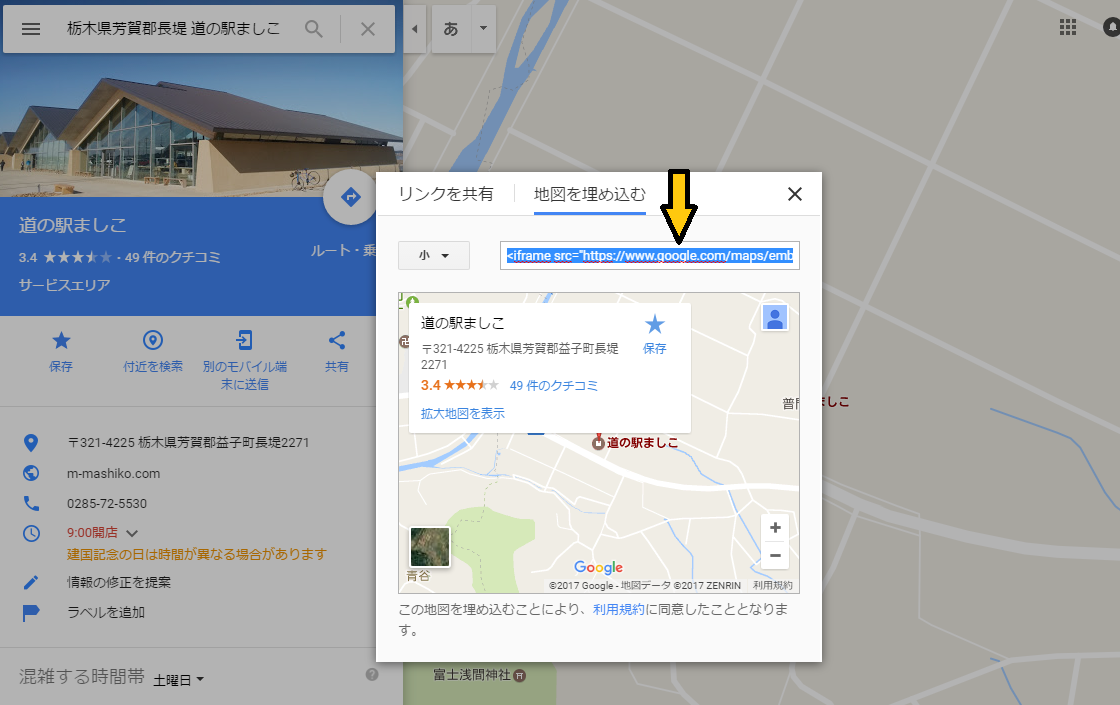
楽天広告